Excel CONCATENATE-funktion
Excel CONCATENATE-funktion används för att sammanfoga två eller flera textobjekt från flera celler till en.
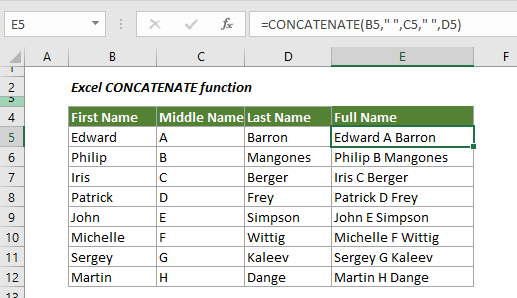
syntax
=CONCATENATE (text1,[text2],…)
Argument
Text 1 (Obligatoriskt): Det första textobjektet som ska förenas.
Text 2 (Valfritt): Det extra textobjekt som ska förenas.
Textargumenten kan vara:
- Ett textvärde
- En cellreferens
- Ett nummer
Returvärde
Returnera den sammanfogade texten.
Funktionsanmärkning
1. Du kan kombinera upp till 255 textargument samtidigt.
2. #NAMN? Fel uppstår när text inkluderas i funktionen utan dubbla citattecken.
Exempel
Det här avsnittet innehåller exempel på CONCATENATE-funktioner som visar hur du använder det i Excel.
Exempel 1: Kombinera förnamn och efternamn
Som nedanstående skärmdump visas, hur man kombinerar för-, mellan- och efternamn i en cell? Funktionen CONCATENATE hjälper till att lösa problemet.
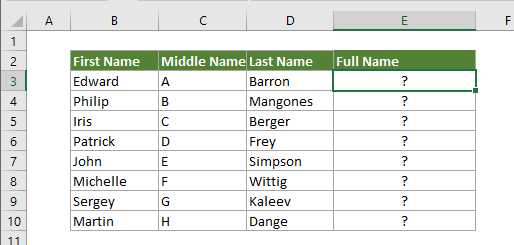
1. Välj en tom cell, kopiera nedanstående formel till den och tryck på ange nyckel. Och sedan dra Fyll Handle ner för att få alla fullständiga namn.
= KONKATENAT (B3, C3, D3)
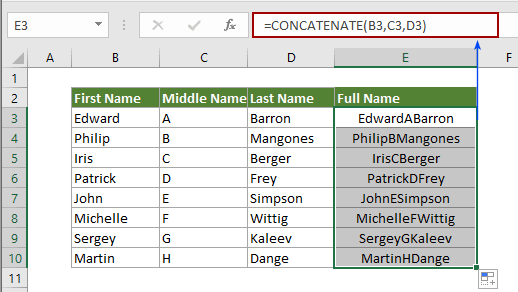
Anmärkningar: Du kan se att det inte finns någon avgränsare i det fullständiga namnet. Om du vill kombinera texterna och separera dem med en viss avgränsare, till exempel mellanslag, använd nedanstående formel. Du kan ändra "" till "," eller någon annan avgränsare efter behov.
= CONCATENATE (B3, "", C3, "", D3)
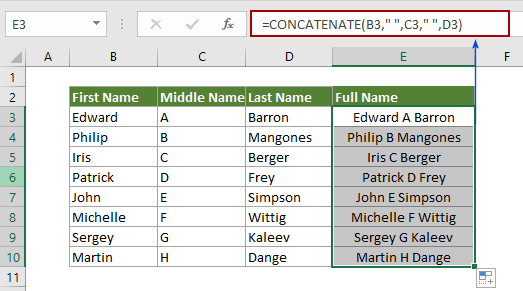
Exempel 2: Sammankoppla celler med radbrytning (ny rad)
Under de flesta gånger kan du behöva sammanfoga celler med radbrytningar. Detta avsnitt visar metoden för att uppnå det.
1. Välj en tom cell, kopiera nedanstående formel till den och tryck på ange och tryck sedan på Fyll Handle ner för att få alla sammanfogade texter.
=CONCATENATE(B3,CHAR(10),C3,CHAR(10),D3,CHAR(10),E3)
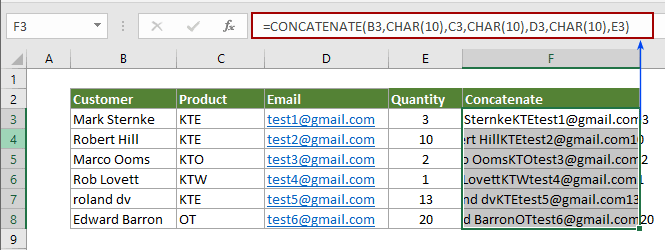
Notera: CHAR (10) representerar radbrytningen i Excel.
2. Fortsätt att välja alla resultatceller, gå till fliken Hem och klicka på knappen Wrap Text. Se skärmdump:
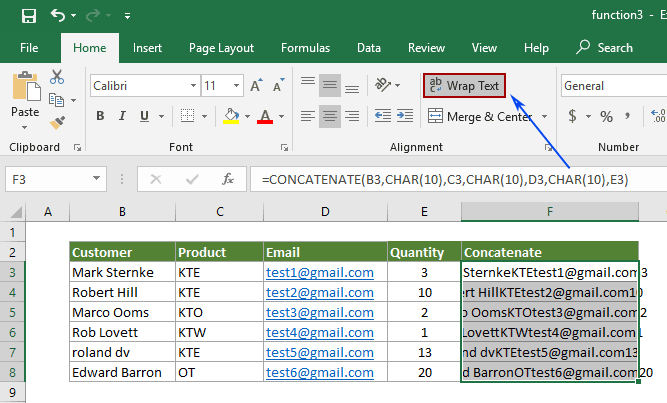
Sedan separeras de sammanfogade texterna med radbrytningar.
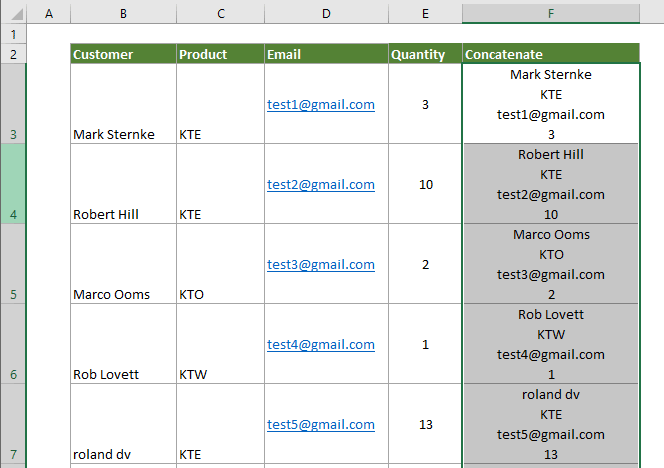
Fler CONCATENATE-artiklar:
Fet deltext när du sammanfogar två kolumner i Excel
I Excel-kalkylblad, efter att ha sammanfogat två cellvärden med formler, kanske du vill fetstil en del av texten i den kombinerade formelcellen. Den här artikeln har metoden som hjälper dig att få det gjort.
Klicka för att veta mer ...
Sammankoppla cellkolumner och behåll textfärg i Excel
När vi sammanfogar eller kombinerar cellkolumner i en kolumn kommer cellformateringen att gå förlorad (som vi alla känner till). Den här artikeln kommer jag att presentera några knep för att kombinera cellkolumnerna i en och hålla textfärgen så lätt som möjligt i Excel.
Klicka för att veta mer ...
Sammankoppla cellvärden tills if hittar en tom cell i en kolumn
Om du antar att du har en lista med värden som innehåller några tomma celler, och nu vill sammanfoga varje uppsättning data mellan tomma ämnen i en cell och lista de kombinerade värdena i en annan kolumn. Prova metoden i den här artikeln.
Klicka för att veta mer ...
Sammankoppla celler från ett annat ark / olika ark i Excel
I allmänhet använder vi CONCATENATE-funktionen för att slå samman celler från samma kalkylblad. Men ibland kan du behöva sammanfoga celler från olika kalkylblad i Excel. Den här artikeln visar två metoder som hjälper dig att göra det enkelt.
Klicka för att veta mer ...
Sammankoppla intervall / celler med komma, mellanslag, radbrytning i Excel
Den här artikeln talar om att sammanfoga en rad / kolumn i en cell med att separera med komma eller mellanslag, samt att sammanfoga ett intervall till en rad / kolumn / cell med att separera varje cellinnehåll med någon typ av separatorer, som komma, mellanslag, radbrytning etc. i Excel.
Klicka för att veta mer ...
De bästa Office-produktivitetsverktygen
Kutools för Excel - Hjälper dig att sticka ut från mängden
Kutools för Excel har över 300 funktioner, Se till att det du behöver bara är ett klick bort...

Fliken Office - Aktivera läsning och redigering av flikar i Microsoft Office (inkluderar Excel)
- En sekund att växla mellan dussintals öppna dokument!
- Minska hundratals musklick åt dig varje dag, säg adjö till mushanden.
- Ökar din produktivitet med 50 % när du visar och redigerar flera dokument.
- Ger effektiva flikar till Office (inklusive Excel), precis som Chrome, Edge och Firefox.
